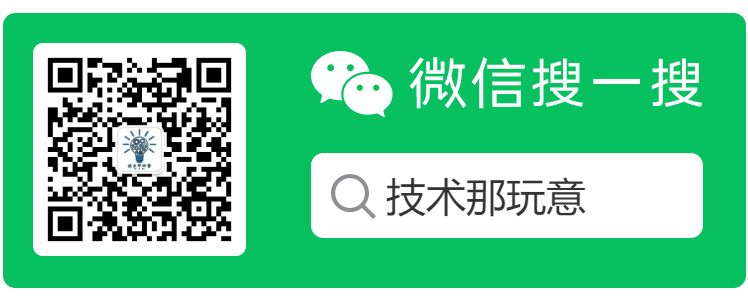先导篇
0.1 第一个Python程序
0.0.1 Python程序安装
1. 在Windows上安装Python
从Python官网https://www.python.org/downloads/下载Python 3.8的安装程序,下载后双击运行,如图0.0.1。特别要注意勾上Add Python 3.8 to PATH,然后点击“Customize installation”并选择合适的安装路径即可进行安装。之后,点击“Disable path length limit”,再点击“Close”即可完成安装。
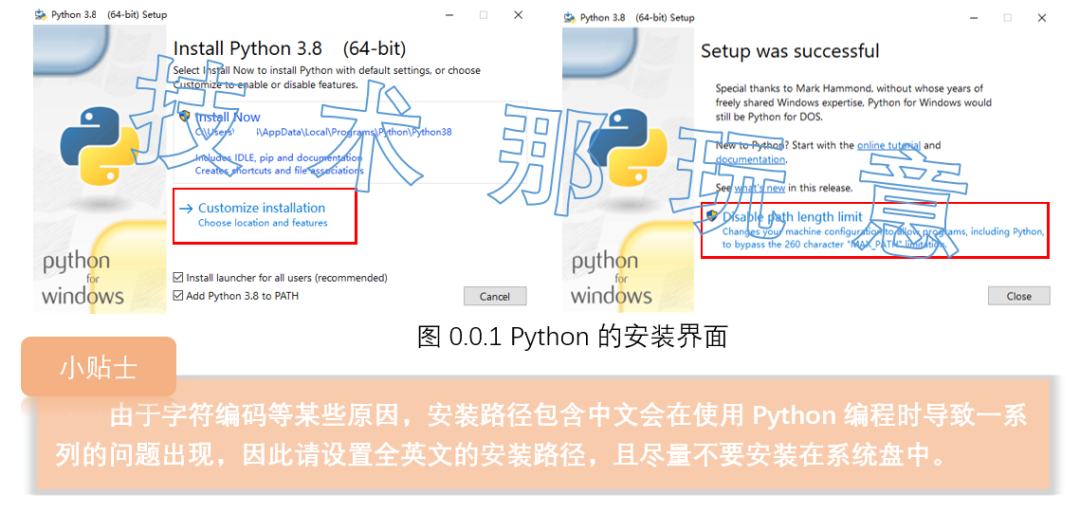
2. 在Windows上运行Python
安装成功后,打开IDLE ,看到提示符>>>就表示我们已经在IDLE解释器中了,可以输入任何Python代码,回车后会立刻得到执行结果。
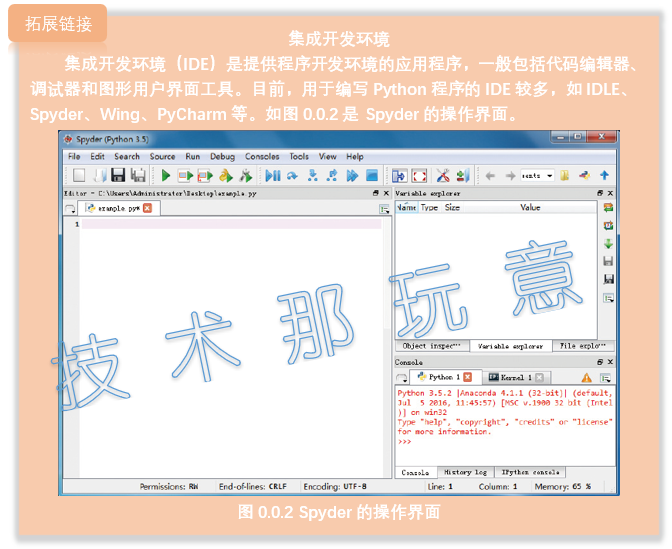
0.0.2 Python的输入与输出
1. 输出
用print()在括号中加上字符串,就可以向屏幕上输出指定的文字。比如输出'hello,world',用代码实现如下:

print()函数也可以接受多个字符串,用逗号“,”隔开,遇到逗号“,”会输出一个空格:

print()也可以打印整数,或者计算结果:

2. 输入
Python提供了一个input(),可以让用户输入字符串,并存放到一个变量里。比如输入用户的名字:

当你输入name =input()并按下回车后,Python交互式命令行就在等待你的输入了。这时,你可以输入任意字符,然后按回车后完成输入。输入完成后,不会有任何提示,Python交互式命令行又回到>>>状态了。那我们刚才输入的内容到哪去了?答案是存放到name变量里了。可以直接输入name查看变量内容:

0.0.3 Python模块安装(以pillow模块为例)
Python模块包含了Python对象定义和Python语句。模块让你能够有逻辑地组织你的 Python代码段。把相关的代码分配到一个模块里能让你的代码更好用,更易懂。模块能定义函数、类和变量,模块里也能包含可执行的代码。
1. 查看Python的版本
按键盘的  +
+ R打开运行窗口,输入cmd并按下回车打开命令提示符,输入python即可查看版本号及系统。
2. 下载对应的.whl文件
访问https://www.lfd.uci.edu/~gohlke/pythonlibs/,找到并点击“pillow”,下载与Python版本对应的.whl文件。
3. 安装pillow模块
按照步骤一的方法打开命令提示符,输入pip install+空格并将下载的.whl文件拖入命令提示符窗口中,按下回车即可完成模块安装。
0.0.4 使用命令提示符调试Python程序
使用命令提示符调试Python程序可以看到报错信息,从而更加方便地发现程序的漏洞并对其进行修改。
1. 查看Python的版本
按键盘的  +
+ R打开运行窗口,输入cmd并按下回车即可打开命令提示符。
2. 调试Python程序
输入python+空格并将要调试的.py文件拖入命令提示符窗口中,按下回车即可运行调试程序。
撰稿:技术菜鸟
排版:技术菜鸟封面:
技术菜
鸟
[附录1]
不知过了多久公众号终于推文啦 …在最近的测试过程中发现之前的Python存在一定问题,因此再次推文进行修订并且新增模块的安装及调试教程,为避免产生一系列的调试问题,请按照新的教程安装Python。
…在最近的测试过程中发现之前的Python存在一定问题,因此再次推文进行修订并且新增模块的安装及调试教程,为避免产生一系列的调试问题,请按照新的教程安装Python。
[附录2]
本篇文章所有内容均为原创,转载请后台留言。如有更好的意见或建议欢迎后台留言,同时也欢迎各位技术爱好者投稿。想获取更多有趣的技术学习那些事,欢迎加入技术那玩意QQ群:419148080。
[附录3]
技术那玩意原创教辅正在如火如荼的编写当中,敬请期待。如有兴趣,欢迎加入技术那玩意QQ群:419148080一起参与编写~
技术那玩意原创.